Задаване на собствена мелодия на iPhone - Mysettings

Създаване на мелодия
Музикалният фрагмент, който ще се използва като обаждане, може да бъде изрязан от всеки mp3 файл. Единственото ограничение е продължителността на мелодията, която се задава в рамките на 30-40 секунди.
- Отворете iTunes. Щракнете върху Файл и изберете Добавяне към библиотеката.
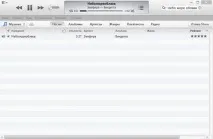
- Изберете желаната песен и я включете, за да определите периода от време, който ще се използва като мелодия. Запомнете началния и крайния час на фрагмента.
- След като добавите, щракнете с десния бутон върху композицията и щракнете върху елемента "Информация".
- Намерете раздела Опции. Посочете в съответните полета посочете времето, което помните в параграф 2.

- След като зададете интервала от време, щракнете върху OK.
Сега трябва да създадете копие на песента. Щракнете с десния бутон върху него и изберете „Създаване на AAC версия“. Песента ще се появи в списъка, подрязана до размера, който сте посочили в параметрите.
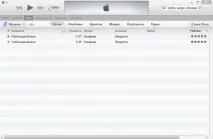
Появилият се файл с музикален фрагмент трябва да бъде изтеглен на работния плот на Windows. Можете да изтриете оригиналната версия на песен от iTunes.
Генерираният AAC файл има разширение "m4a". Имаме нужда и от разширението "m4r". За да направите промени в този параметър, просто щракнете с десния бутон, изберете „Преименуване“ и променете последната буква в разширението.
Забележка: За да направите разширенията видими, отворете Опции за папкаЧрез „Контролен панел“ и в раздела „Преглед“ премахнете отметката от квадратчето до „Скриване на разширения“.
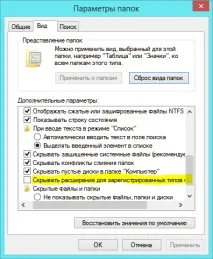
Остава само да плъзнете модифицирания файл в секцията „Мелодии“ в iTunes и да синхронизирате вашия iPhone с приложението.
Задаване на мелодия на iPhone
Подготвителната работа е завършена, остава да настроите мелодията директно към повикването.
- Отидете в настройките на вашия iPhone.
- Отидете в секцията "Звуци".
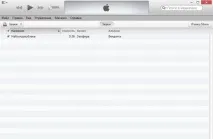
- Изберете Мелодия.
- Намерете изтегления файл в списъка и щракнете върху него.
Използване на файловия мениджър iTools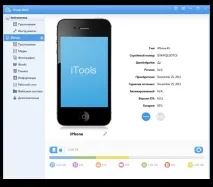
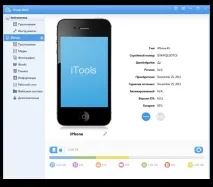
За да изтеглите мелодия на iPhone, можете да използвате програмата iTools на трета страна. Не е необходимо да го инсталирате, работи веднага след изтегляне и разархивиране. Единственото условие е iTunes да е на компютъра.
- Свържете iPhone към компютър.
- Стартирайте програмата iTools.
- Изберете „Медия“ в лявата колона на главния прозорец, „Мелодии“ в дясната колона.
- Плъзнете желания музикален файл в централния прозорец на програмата.
Приложението самостоятелно ще конвертира файла в подходящия формат и ще го запази на iPhone. Предимството на този метод е, че няма ограничения за продължителността на състава.
Възможни проблеми
По-долу са изброени често задавани въпроси, които възникват, когато се опитвате да създадете и зададете своя собствена мелодия.
Създадената мелодия не се прехвърля на iPhone
Файлът не е маркиран
Ако, когато се опитвате да зададете мелодия на iPhone, не можете да изберете желания файл с отметка, проверете продължителността му. Ограничението е 30-40 секунди. Превишаването на продължителността обикновено води до ненастройване на мелодията.
Няма раздел "Мелодии".
В най-новите версии на iTunes често липсва разделът „Мелодии“. Всъщност той не изчезна никъде, а само промени името си на „Звуци“ и се скри в настройките.
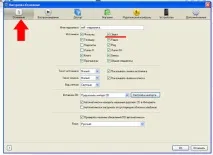
За да го направите видим, през менюто Редактиране отидете на Предпочитания и след това отворете раздела Общи. Поставете отметка в квадратчето до „Звуци“ и проблемът ще бъде решен.